Word 문서에서 텍스트를 정렬하는 방법
- 青灯夜游원래의
- 2021-02-07 15:37:48149834검색
정렬 방법: 1. WPS 소프트웨어를 사용하여 처리할 단어 문서를 엽니다. 2. 정렬해야 하는 텍스트를 선택합니다. 3. "시작" 메뉴에서 분산 정렬의 오른쪽 상단을 클릭합니다(가운데 있음). 정렬, 오른쪽 정렬 및 왼쪽 정렬) "중국어 레이아웃", "너비 조정"을 선택합니다. 4. 적절한 너비 값을 설정하고 "확인"을 클릭합니다.

이 튜토리얼의 운영 환경: windows7 시스템, WPS Office2010 버전, Dell G3 컴퓨터.
Word 문서에서 빠르게 텍스트 정렬:
먼저 WPS 문서를 열고 처리할 문서를 찾으세요. 여기서는 모두에게 보여드릴 샘플 문서를 열어보겠습니다.
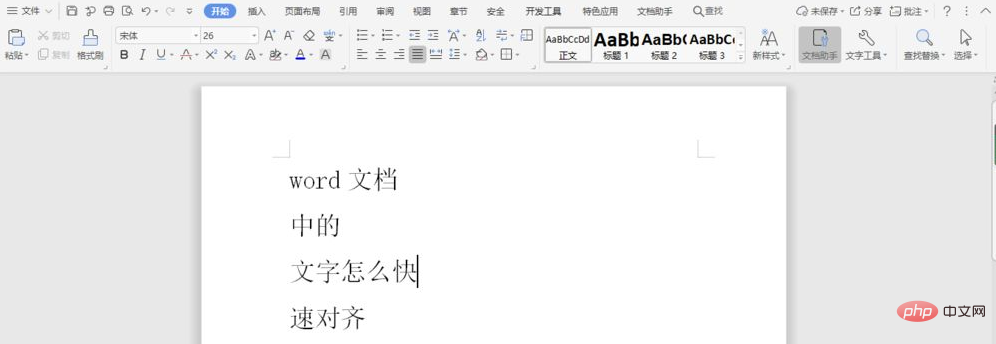
문서에서 처리하려는 텍스트를 선택하세요. 마우스로 클릭하여 정렬해야 하는 텍스트를 선택하거나 Ctrl 키를 사용하여 텍스트를 선택할 수 있습니다.
시작 메뉴에서 분산 정렬(가운데 정렬, 오른쪽 정렬, 왼쪽 정렬이 있음)을 클릭하고 오른쪽 상단에 중국어 레이아웃이 있으며 너비 조정을 선택합니다.
클릭하여 너비 설정을 조정하면 조정하려는 문자 수가 새 텍스트 너비로 출력되는 설정 창이 나타납니다. 마지막으로 확인을 클릭하면 최종 정렬 효과를 볼 수 있습니다.
더 많은 관련 글을 보시려면 PHP 중국어 홈페이지를 방문해주세요! !
위 내용은 Word 문서에서 텍스트를 정렬하는 방법의 상세 내용입니다. 자세한 내용은 PHP 중국어 웹사이트의 기타 관련 기사를 참조하세요!
성명:
본 글의 내용은 네티즌들의 자발적인 기여로 작성되었으며, 저작권은 원저작자에게 있습니다. 본 사이트는 이에 상응하는 법적 책임을 지지 않습니다. 표절이나 침해가 의심되는 콘텐츠를 발견한 경우 admin@php.cn으로 문의하세요.
이전 기사:두 단어 중간에 단어 포인트를 맞추는 방법다음 기사:두 단어 중간에 단어 포인트를 맞추는 방법





